Win10藍屏死機_Win10藍屏死機怎么辦?
微軟推出win10系統后,很多的用戶都紛紛的裝上了該系統,不過由于用戶使用電腦硬軟件環境千差萬別,部分用戶因為各種問題不能順利升級至windows10,或升級成功后在使用過程中遇到了問題。這不有用戶就碰到了win10系統藍屏,對于藍屏這個問題,下面是解決的辦法。
Windows 10/8中的藍屏很簡單,并且它們不顯示“停止錯誤”消息,因為您可能需要強制它顯示“停止錯誤”詳細信息。

升級到Windows 10時的藍屏死機
從Windows 8.1或Windows 7升級到Windows 10時,可能會出現BSOD。 這通常是因為Bios設置,但在某些情況下,它可能是安裝程序下載損壞的原因。
發生這種情況時,安裝程序會將您帶回舊的操作系統,您必須再次運行升級。不要擔心,盡管安裝文件將在您的C:Drive上,但不會被半安裝的操作系統困住。在再次嘗試升級之前,請務必清理它們。刪除Software Distribution文件夾中的所有文件,并從C Drive中刪除完整的Windows~BT文件夾。
在此之后,在啟動時按DEL鍵進入BIOS,并在再次升級系統之前啟用UEFI Boot。最好使用Microsoft提供的安裝介質。從您創建的安裝媒體運行Setup.exe,它應該可以幫助您在升級時導航BSOD。
啟動Windows 10時的藍屏死機
啟動Windows 10時可能有兩種情況。第一種情況下,您可以訪問桌面,而在第二種情況下,藍屏將不允許您訪問它,在這種情況下,您將陷入重啟循環。
主要原因是Windows驅動程序或更新出錯導致的沖突。如果原因是后者,則必須阻止并刪除該更新。
如果可以訪問桌面,請轉到“設置 - Windows更新 - 高級 - 查看已安裝的更新”。 檢查更新的日期,然后刪除在BSOD開始出現之日安裝的日期。 如果此方法有效,請完全阻止更新。
如果驅動程序更新是問題所在,請為它們執行相同操作。 但是,在刪除驅動程序更新后,還會阻止Microsoft自動驅動程序更新以便將來控制它,同時使用允許驅動程序選擇的第三方工具要好得多。
BSOD重啟循環阻止訪問桌面
如果您陷入重啟循環,Windows 10將在一段時間后自動進入修復模式。 在那里,使用系統還原來解決問題。 單擊“系統還原”并選擇BSOD之前的日期。 這將完全恢復您的計算機,從那時起刪除此過程中的任何更改。 這不會影響您的任何文件。
在Windows 10上工作時的藍屏死機
同樣,Windows Update,設備驅動程序更新或某些已安裝的硬件可能是問題所在。 建議再次使用上面的方法找到問題,然后阻止它。如果您最近安裝了一些硬件,請關閉計算機并斷開連接。 再次啟動它,然后單擊WinKey + Break轉到設備管理器。 如果硬件再次出現問題,請將其卸載。 再次重新啟動以檢查問題是否已解決。
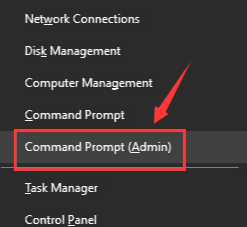
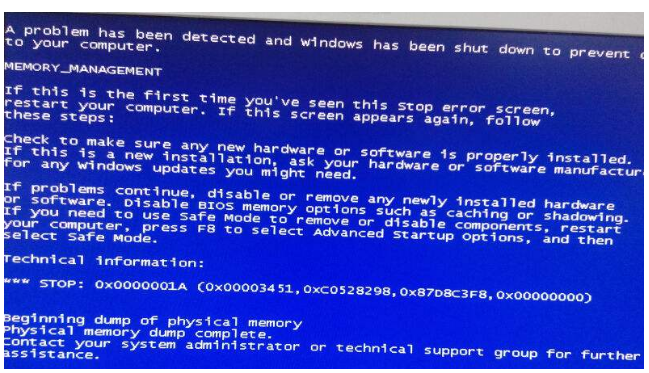
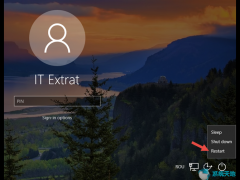
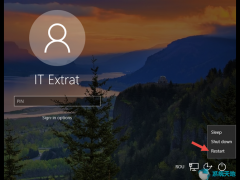
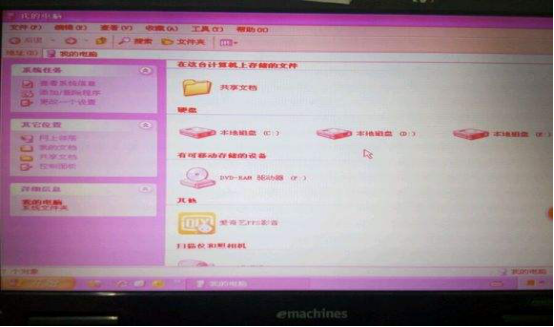
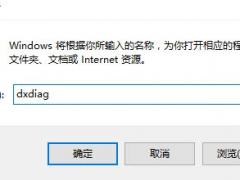
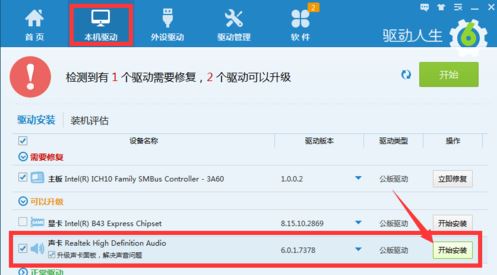
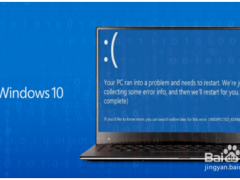
 蘇公網安備32032202000432
蘇公網安備32032202000432